Содержание
Как проверить iPhone при покупке
Частные объявления — довольно удобный способ приобрести нужную вещь. Но не стоит забывать, что такие площадки — это всегда опасность нарваться на недобросовестных продавцов или вообще на откровенных мошенников. Вот важные советы, как проверить iPhone при покупке. Следуя им, покупатель до минимума снижает риск приобрести некачественный товар.
1. Функция «Найти iPhone»
Это один из важнейших параметров, которые нужно проконтролировать при выборе. Если продавец не отключит эту функцию, то, по сути, он так и останется хозяином телефона. Ему не составит никакого труда отследить местоположение человека, купившего аппарат, он даже сможет управлять устройством. Более того, в его силах будет даже заблокировать аппарат удаленно. Зачастую этой особенностью iPhone пользуются мошенники, чтобы потом вымогать с покупателя дополнительные деньги за разблокировку. Проверяется эта функция так: нужно зайти в меню в настройки, в раздел iCloud. Кроме того, можно просто вбить в поиск телефона слова «Найти iCloud».
Кроме того, можно просто вбить в поиск телефона слова «Найти iCloud».
2. Проверка по IMEI
Это состоящий из 15 знаков уникальный номер, который идентифицирует все мобильные устройства на международном уровне.
Расположение IMEI:
- нанесен на корпусе аппарата с обратной стороны;
- находится в настройках: сначала нужно зайти в пункт «Основные», затем — «Об этом устройстве»;
- приходит после набора комбинации *#06#;
- напечатан прямо на коробке телефона.
Во всех этих местах код должен совпадать. Правда, не так страшно, если он совпадет везде, кроме коробки: это означает только то, что iPhone продается не в оригинальной упаковке. Но продавец должен обязательно предупредить об этом потенциального покупателя. Если он этого не сделал, есть повод насторожиться и заподозрить обман.
3. Официальный сайт производителя
Если зайти в раздел «Об этом устройстве», то можно найти серийный номер телефона. Его нужно вбить в специальное поле на официальном сайте Apple.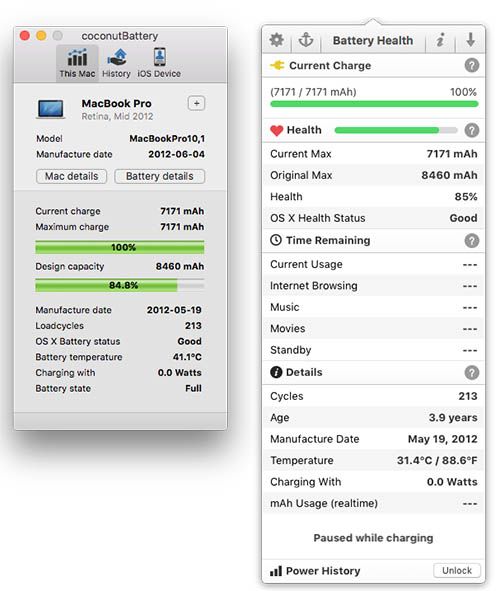 Поисковик выдаст статус телефона: модель, дату покупки, гарантийный срок. Эту операцию нужно проделать обязательно, иначе есть риск нарваться на обманку: к примеру, когда начинка от 6-й модели продается в корпусе 6s.
Поисковик выдаст статус телефона: модель, дату покупки, гарантийный срок. Эту операцию нужно проделать обязательно, иначе есть риск нарваться на обманку: к примеру, когда начинка от 6-й модели продается в корпусе 6s.
4. Не залочен ли iPhone?
Справедливости ради нужно сказать, что в наше время эта проблема встречается уже довольно редко. Но, конечно, существуют еще люди, которых интересуют более старые модели, например, iPhone 3G. Тогда велика опасность приобрести залоченный аппарат. Эти телефоны крайне неудобны в использовании и требуют дополнительных денежных трат.
Признаки, которые указывают на этот недостаток:
- в лотке SIM-карты установлена дополнительная микросхема;
- аппарат не обновлен до самой последней для него ОС;
- в настройках стоит не тот оператор, который обозначен в статус-баре;
- после того, как телефон перезагружен, он долго не находит сеть или предлагает позвонить на какой-то номер.
Получается, что покупка такого смартфона—это лишняя головная боль, так что лучше от него отказаться.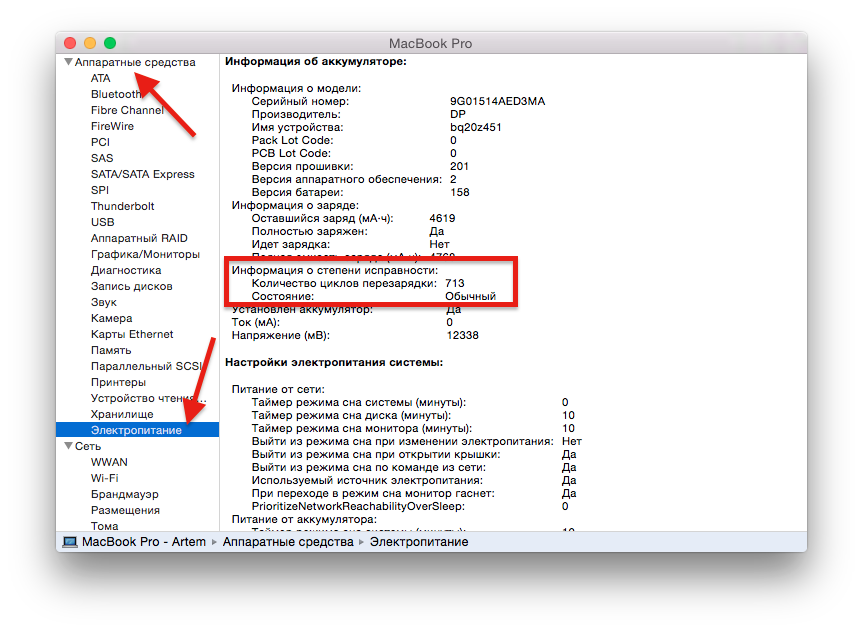
5. Не утопленник ли?
Это тоже распространенная проблема при покупке телефонов с рук. Конечно, опытный сервис-мастер может вернуть жизнь такому аппарату, но ведь у покупателя нет уверенности, что продавец обращался именно к такому. Многие ведь пользуются непроверенными лайфхаками разного рода. К примеру, погружают iPhone в рис. А ведь при некачественной сушке окисление компонентов устройства может продолжаться довольно долго, и такой смартфон может сломаться сразу после покупки. Трудность еще в том, что проверить iPhone при покупке на попадание влаги, можно исключительно в сервис-центре после вскрытия. При визуальном осмотре можно посоветовать только заглянуть в лоток SIM-карты (способ работает для новых моделей, начиная с 5-й) или в разъем для наушников (для всех остальных моделей). Если устройство было намочено, в этих местах могут быть видны красные точки.
6. Аккумулятор
Конечно, у смартфона, купленного с рук, он по определению не новый. Однако, поскольку iPhone рассчитан в среднем на 500 зарядных циклов, износ может быть и незначительным.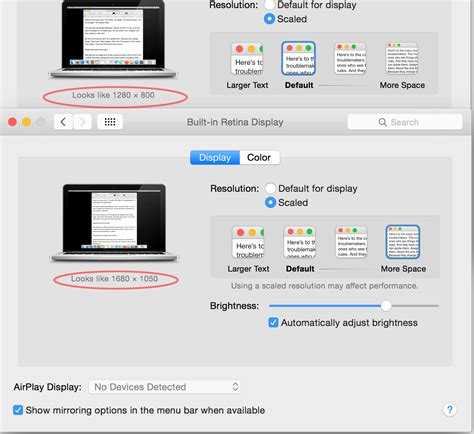 Его уровень можно проверить утилитой coconutBattery, она бесплатна. Можно также по договоренности с продавцом установить на сам iPhone утилиту Battery Life. Кроме того, в последних iOS, как правило, износ аккумулятора виден и в настройках.
Его уровень можно проверить утилитой coconutBattery, она бесплатна. Можно также по договоренности с продавцом установить на сам iPhone утилиту Battery Life. Кроме того, в последних iOS, как правило, износ аккумулятора виден и в настройках.
7. Экран
Одно из самых слабых мест на любом смартфоне. Проверяется он так: экран нужно прожать в разных местах с некоторым усилием. Ни в коем случае дисплей не должен скрипеть и хрустеть. Это указывает на то, что телефон был уронен или вскрыт. Исправный экран подсвечен равномерно на всей его площади, без слишком ярких или слишком тусклых мест, без желтых пятен. Это можно проверить, открыв на нем монохромное изображение. Оно же покажет наличие полос и битых пикселей. Такие недостатки обычно появляются у смартфонов любителей носить его в заднем кармане джинсов, когда при усаживании на твердые поверхности устройство испытывает чрезмерное сдавливание.
8. Работа сенсоров
Чтобы ее проверить, нужно потаскать по экрану одну из иконок. Кроме того, следует открыть клавиатуру, прощелкать каждую клавишу, повытаскивать шторки уведомлений во всех режимах. Работа всех сенсоров должна быть плавной и равномерной. Обязательно нужно проверить Touch ID, лучше всего—своим пальцем, но в крайнем случае его работу может продемонстрировать и продавец. Не проделав эти операции, покупатель рискует через какое-то время обнаружить на дисплее мертвые зоны, которые затруднят пользование аппаратом.
Кроме того, следует открыть клавиатуру, прощелкать каждую клавишу, повытаскивать шторки уведомлений во всех режимах. Работа всех сенсоров должна быть плавной и равномерной. Обязательно нужно проверить Touch ID, лучше всего—своим пальцем, но в крайнем случае его работу может продемонстрировать и продавец. Не проделав эти операции, покупатель рискует через какое-то время обнаружить на дисплее мертвые зоны, которые затруднят пользование аппаратом.
9. Тест на звонок
Лучший вариант—это вставить свою SIM-карту и позвонить на знакомый номер. В случае, если SIM-карты нет, рекомендуется звонить на номер 112: там сработает автоответчик. Его можно прослушать и отключиться, не дожидаясь соединения с оператором. Это один из самых важных параметров проверки, ведь все-таки телефон приобретается в первую очередь для звонков.
10. Выход в интернет
Для проверки этой функции тоже можно вставить свою SIM-карту и зайти на любую страницу. Кроме того, необходимо найти точку Wi-Fi-подключения и присоединиться к ней. Еще нужно попробовать раздать вайфай. Хорошо бы проверить еще и работу GPS: зайти в карты и определить свое местоположение.
Еще нужно попробовать раздать вайфай. Хорошо бы проверить еще и работу GPS: зайти в карты и определить свое местоположение.
11. Работа кнопок
Каждую из них нужно пощелкать несколько раз. Недопустимы хруст и западание. Особое внимание следует обратить на кнопки Home в новых моделях и «Беззвучный режим» во всех других аппаратах. Они непременно должны отзываться вибрацией. Если Home окажется нерабочей, телефон покупать не следует: после ее замены перестанет работать Touch ID.
12. Важные функции: камера и микрофон
Для проверки микрофона нужно снять небольшое видео со звуком или записать голосовое сообщение на диктофон аппарата. При прослушивании файлов нужно обратить внимание на чистоту звука и отсутствие посторонних шумов. Для камеры важно, чтоб в ее глазке не было пыли и грязи. Нужно сделать несколько фото со вспышкой и без, чтобы оценить ее работу.
13. Проверка акселерометра и других датчиков
Акселерометр позволяет определять положение iPhone в пространстве. Если войти в раздел «Заметки» и немного покрутить аппарат, то ландшафтный режим должен измениться на портретный. Еще можно зайти в такое приложение, как Measure (раньше называлось «Компас»). Здесь нужно включить уровень и с его помощью проверить работу акселерометра. Кроме того, необходимо протестировать и другие датчики. Например, включить автояркость и поднести ладонь к камере. При этом экран должен потускнеть. А если кому-то позвонить и поднести к этой камере ладонь, он должен и вовсе погаснуть.
Если войти в раздел «Заметки» и немного покрутить аппарат, то ландшафтный режим должен измениться на портретный. Еще можно зайти в такое приложение, как Measure (раньше называлось «Компас»). Здесь нужно включить уровень и с его помощью проверить работу акселерометра. Кроме того, необходимо протестировать и другие датчики. Например, включить автояркость и поднести ладонь к камере. При этом экран должен потускнеть. А если кому-то позвонить и поднести к этой камере ладонь, он должен и вовсе погаснуть.
14. Несущественные недостатки
К ним можно отнести, например, царапины на корпусе. Некоторые не обращают внимания даже на вмятины и сколы, лишь бы iPhone корректно работал. Небольшое пятнышко на дисплее или чуть западающую кнопку тоже можно пережить. Изношенный аккумулятор легко меняется на новый. А вот если в телефоне не работает верхний динамик, то это уже серьезно. Дело в том, что эта деталь расположена в одном модуле с некоторыми другими, из-за чего она практически не подлежит ремонту.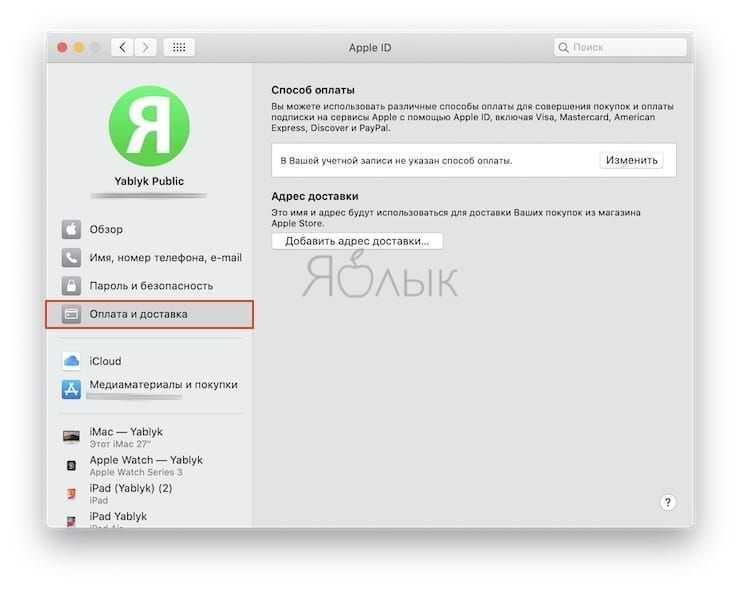
В целом любой человек сам определяет, какие функции для него критично важны, а какие—второстепенны. Ведь задумываясь о приобретении бывшего в употреблении аппарата, он по умолчанию соглашается на наличие некоторых недостатков в обмен на снижение цены по сравнению с новым iPhone.
Ну и еще несколько советов. Никогда не следует отдавать деньги вперед, какие бы выгоды ни сулил продавец. Не нужно также верить историям о внесении задатка, аванса, предварительной оплате доставки. Если продавец настаивает на этом, лучше вовсе не иметь с ним дело, благо и других предложений на рынке достаточно. Как в известном классическом произведении: утром—деньги, вечером—стулья! Иными словами, сначала нужно полностью (собственноручная или даже с помощью специалиста) проверить iPhone, и только потом отдавать деньги.
Диагностика перед покупкой — Restart Shop & Service Point
Какое бы устройство Вы ни покупали «с рук», Вы хотели бы быть уверены в том, что оно не было украдено, не было утоплено, не было отремонтировано ненадлежащим образом. Мы готовы помочь вам и дать свой вердикт в максимально сжатые сроки.
Мы готовы помочь вам и дать свой вердикт в максимально сжатые сроки.
Цены на диагностику
Мы предлагаем диагностику смартфонов, планшетов и ноутбуков разных производителей, но наиболее часто в наши руки попадают iPhone и MacBook. Мы осуществляем диагностику этих устройств как с разборкой корпуса, так и исключительно программными способами.
Вы заинтересованы в этой услуге? Позвоните нам или заполните форму обратной связи.
вы его нашли
Вы хотели узнать, стоит ли покупать предложенное Вам б/у устройство?
Вы оказались в правильном месте. Более 10 лет Рестарт профессионально занимается диагностикой б/у смартфонов, планшетов и ноутбуков.
Наиболее частая ситуация такова: клиент хочет приобрести iPhone или MacBook у третьего лица, но не уверен в том, что ему предлагают технику подходящего качества. Мы проводим диагностику устройства и выносим свой вердикт.
Узнать больше
Скорость
Мы осознаём, что ни покупатель, ни продавец не желают тратить слишком много времени на процедуру диагностики.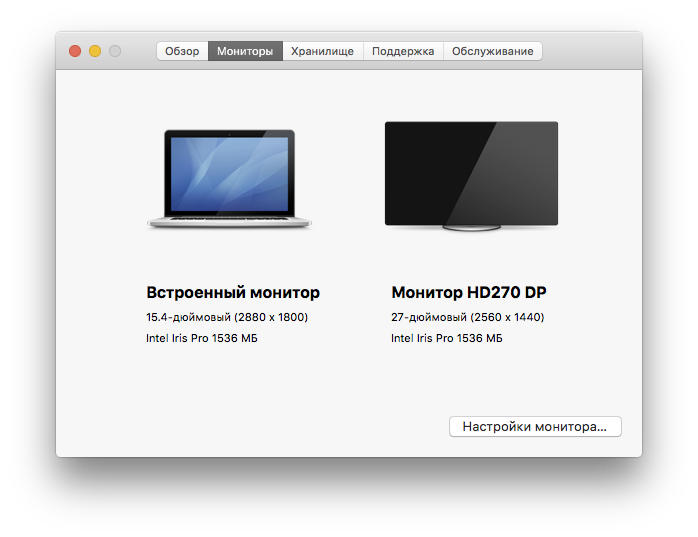 Наши инженеры проведут её для Вас в короткие сроки.
Наши инженеры проведут её для Вас в короткие сроки.
Ответственность
Мы отвечаем за результаты диагностики: если с устройством что-то не так, мы способны указать чёткую причину этого.
Широкие возможности
Мы охватываем весь модельный ряд iPhone, iPad и MacBook, но не ограничиваемся им. Мы можем провести полную диагностику практически любого современного мобильного устройства.
практически всё
Что мы можем сделать?
Всё просто: мы протестируем устройство, которые вы хотите купить. В зависимости от Ваших потребностей, Вы можете воспользоваться диагностикой без разборки (быстрый и недорогой вариант) или диагностикой с разборкой устройства. Последний метод позволяет, в частности, определить, было ли устройство ранее «утоплено» и подвергалось ли неавторизованному ремонту.
Устройство
Без разборки, грн
С разборкой, грн
iPhone 5S / SE / 6 / 6+
iPhone 6S / 6S+
iPhone 7 / 7+ / 8 / 8+
iPhone X / XR / XS / XS max
iPad (все модели)
MacBook / iMac
от 250
от 450
Внимание! Цены носят исключительно ознакомительный характер и не являются окончательными. Это предложение не является публичной офертой. Окончательная стоимость может зависеть от конкретного случая.
Это предложение не является публичной офертой. Окончательная стоимость может зависеть от конкретного случая.
Закажите диагностику
Диагностика без вскрытия
быстро и недорого
от 120 ₴
С помощью фирменного программного пакета от Apple мы протестируем функционирование всех основных систем устройства и проверим не было ли оно украдено.
Заказать!
Диагностика со вскрытием
надёжно
от 250 ₴
Наш инженер разберёт устройство, чтобы определить не было ли оно залито водой, подвергалось ли ремонту и нет ли в нём не оригинальных запасных частей.
Заказать!
Несмотря на то, что чаще всего мы занимаемся диагностикой iPhone и MacBook, мы имеем возможность провести диагностику устройств других производителей. Пожалуйста, свяжитесь с нами для уточнения деталей.
Если Вы сомневаетесь, какой вид диагностики выбрать, позвоните нам или закажите обратный звонок, наш менеджер подробно расскажет Вам об этих услугах и поможет определиться с выбором.
Пожалуйста, заполните форму заявки. Наш менеджер свяжется с Вами в ближайшее время.
Ваше имя (обязательно)
Ваш телефон (обязательно)
В каком городе Вы находитесь?
—ОдессаКиевДругой город
Какой телефон Вы хотите сдать на диагностику?
—iPhone 6/6+iPhone 7iPhone 8/8+iPhone XiPhone XR/XSiPhone 11iPhone 12
подпишитесь на наши социальные сети
Вы хотите купить уже продиагностированное устройство?
Мы продаём исключительно рабочую технику! Ежедневно в наших социальных сетях появляются интересные предложения, касающиеся б/у техники Apple.
iPhone, iPad, MacBook в идеальном состоянии за разумные деньги ждут только Вас. Узнайте больше об этом предложении в нашем специальном разделе.
Обратите внимание на наши Телеграм и Инстаграм каналы. В них постоянно появляются горячие предложения, которые могут Вас заинтересовать. Будьте в курсе новинок и не пропустите лучшие устройства, подписывайтесь!
Новые устройства появляются ежедневно.
Будьте аккуратны, покупая б/у технику «с рук». К сожалению, не все продавцы добросовестны (а некоторые могут искренне не подозревать о наличии каких-то проблем). Мы предлагаем Вам не рисковать деньгами.
Вы можете заказать у нас диагностика выбранного Вами устройства.
Вы хотите купить б/у технику, но не уверены до конца, как Вам поступить? Оставьте нам заявку, и наш менеджер поможет Вам определиться с выбором абсолютно бесплатно.
Оставить заявку
мы собрали для вас самые важные ответы
Что нужно знать о покупке б/у техники «с рук»?
За более чем десятилетний опыт работы мы накопили достаточное количество наиболее часто задаваемых вопросов, касающихся покупки б/у устройств Apple.
Безопасно ли покупать iPhone и MacBook «с рук»?
В общем случае — нет. Наша практика показывает, что изрядное число объявлений, расположенных на популярных досках объявлений, являются мошенническими.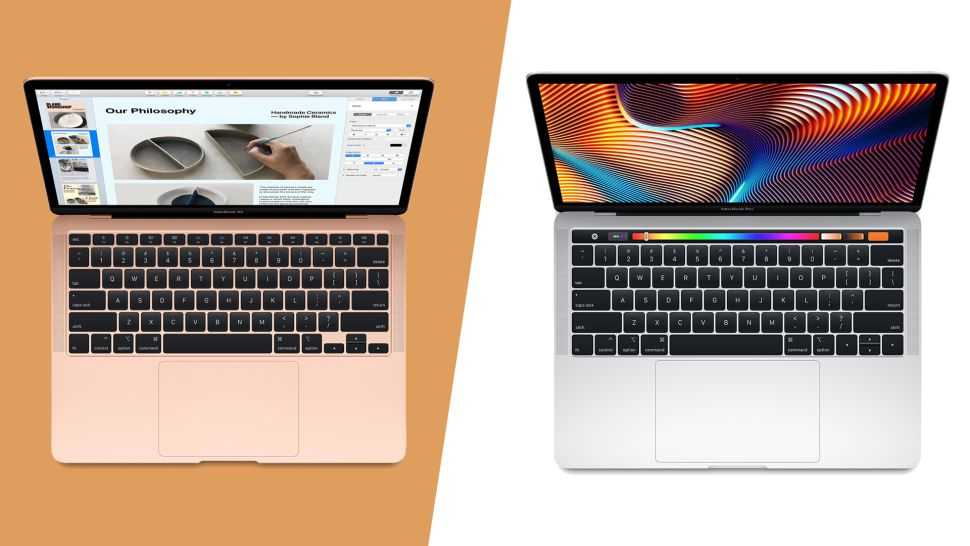
С какими наиболее частыми проблемами сталкивается покупатель такой техники?
Исходя из нашего опыта можно выделить следующие проблемы:
- Некоторые узлы устройства не функционируют так, как это должно быть. Современный смартфон и ноутбук — сложные технические устройства. Непрофессионалу очень тяжело проверить их даже на программном уровне, сидя в кафе и имея очень ограниченное время;
- Часто в продажу попадают «утопленные» смартфоны. Подобные случаи очень тяжело отловить без вскрытия устройства. «Утопленный» и не обслуженный после этого должны образом аппарат может сломаться практически в любой момент времени. В случае выхода из строя материнской планы (что нередкость у непросушенных «утопленников») стоимость ремонта может составлять до 80 % стоимости устройства.
- Нередка ситуация, в которой продавец скрывает от покупателя факт того, что устройство было в ремонте. Частный случай — в смартфон устанавливались неоригинальные компоненты, но это не декларируется при продаже.

- Увы, иногда случается так, что нашим клиентам пытаются продать ворованные телефоны. Мы уверены, что никто не хотел бы стать владельцем такого iPhone.
Как купить б/у устройство и не оказаться в проигрыше?
Ответ прост: доверить диагностику устройства профессионалам. Есть вещи, которые невозможно проверить, сидя в кафе и обладая очень ограниченным запасом времени.
Мы предлагаем:
- Диагностику без вскрытия устройства;
- Диагностику со вскрытием устройства.
В чём разница между диагностикой со вскрытием и без?
Диагностика без вскрытия проводится с помощью специального программного комплекса. Она позволяет получить предварительную информацию о состоянии устройства и понять, не было ли оно украдено.
Диагностика со вскрытием позволяет надёжно определить факт наличия предыдущих ремонтов, использование неоригинальных запчастей и решает вопрос, было ли устройство залито водой.
Во всех случаях, когда это возможно, мы рекомендуем диагностику со вскрытием, как более надёжный метод.
Я продавец. Зачем вы пугаете моих клиентов?
Честные продавцы, которые не обманывают своих клиентов, исключительно выигрывают от сотрудничества с нами. Они заинтересованы в получении независимого подтверждения качества своего товара от незаинтересованной стороны.
Мы ни в коем случае не мешаем чужому легальному и прозрачному бизнесу. Однако большое количество обращений людей, столкнувшихся с недобросовестными продавцами, мотивировало нас осветить существующую проблему и предложить её решение.
Я покупатель. Продавец отказывается от проведения предпродажной диагностики. Как быть?
Постарайтесь объяснить ему, что диагностика никаким образом не повредит его смартфону (ноутбуку, планшету). Честный продавец ничего не теряет в ходе этой процедуры. По Вашему желанию, её детали могут быть ему разъяснены нашим менеджером.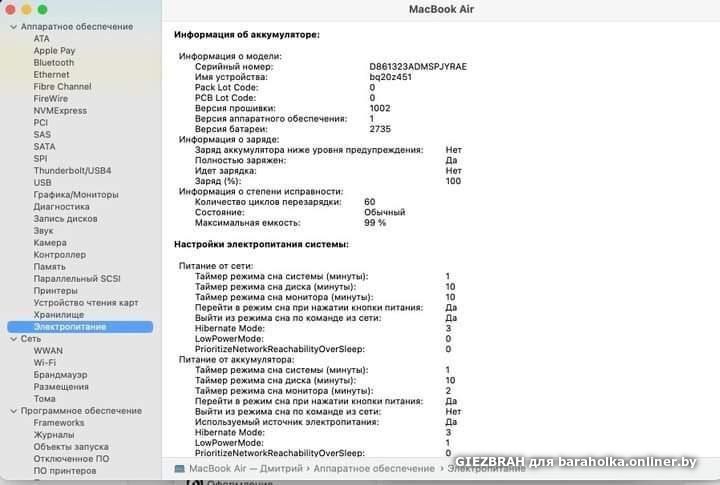
Если продавец принципиально отказывается от диагностики, мы не рекомендуем Вас совершать с ним сделку. Обратите внимание на нашу страницу продажи б/у техники. Все устройства, которые мы продаём уже прошли полную диагностику, на них даётся обязательная гарантия.
потому что мы работаем честно
Почему с нами выгодно сотрудничать?
Мы считаем, что список наших преимуществ по сравнению с другими сервисными центрами довольно велик. Ознакомьтесь с ним и составьте своё мнение.
Мы проведём полную предпродажную диагностику устройства с разборкой в короткий срок.
Мы не аффилированы ни с одним продавцом б/у техники, нашей единственной целью является удовлетворённость клиента.
Наша цена за диагностику намного ниже возможных рисков при покупке техники «с рук».
Более 10 лет мы диагностируем, ремонтируем, продаём и покупаем б/у технику Apple (и технику других производителей).
всё, что есть — для Вас
Что ещё у нас есть интересного?
О, тысяча всего! Вы можете продать нам Ваше старое устройство или отремонтировать сломанное. Возможно, вас интересует модернизация? В любом случае, приглашаем Вас прочитать актуальные новости из мира Apple и цифровой техники.
Возможно, вас интересует модернизация? В любом случае, приглашаем Вас прочитать актуальные новости из мира Apple и цифровой техники.
Задайте нам вопрос
Авторизация
Имя пользователя или email *
Пароль *
Запомнить меня
Забыли свой пароль?
Покупка подержанного MacBook? Вот все, что вам нужно проверить
Итак, вы думаете о покупке подержанного MacBook. Это хорошее решение, учитывая, что новые могут стоить вам не менее 1000 долларов. Вы можете смотреть на упакованный MacBook с процессором Intel или подержанный или отремонтированный MacBook. Оба случая сэкономят вам немного денег.
У нас есть отдельная статья, в которой вы можете проверить 5 вещей, которые нужно проверить перед покупкой подержанного iPhone. Этот будет в том же духе, но о MacBook. Мы поговорим о том, стоит ли вам покупать более старую модель, и о разнице между отремонтированными и бывшими в употреблении непосредственно от предыдущих владельцев. Самое главное, мы поговорим о 9Что нужно проверить при покупке старого MacBook.
Самое главное, мы поговорим о 9Что нужно проверить при покупке старого MacBook.
Что нужно проверить при покупке подержанного MacBook
1. Убедитесь, что Mac не украден
Первое и самое главное, прежде чем покупать подержанный или восстановленный MacBook или что-либо еще, — убедиться, что его не украли. К счастью, в случае с электроникой есть серийные номера и другие элементы, которые вы можете использовать, чтобы убедиться, что вы покупаете у правильного владельца.
Чтобы убедиться, что MacBook, который вы покупаете, не украден, спросите у владельца серийный номер. После того, как вы разместите его на веб-сайте проверки гарантии Apple, вы сможете проверить текущее покрытие устройства. Спросите владельца о счете и посмотрите, имеет ли счет тот же серийный номер на Mac.
Вы можете проверить серийный номер Mac, коснувшись значка Apple в верхнем левом углу > Об этом Mac .
2. Имейте набор для быстрого тестирования
Изображение: Unsplash
После того, как вы прошли проверочный тест, пришло время протестировать саму машину. Для этого вам понадобятся некоторые предметы здесь. Вы должны держать эти предметы под рукой, когда собираетесь проверить подержанную машину, они всегда пригодятся. К ним относятся загрузочный USB-накопитель, SD-карта и пара наушников с кабелем 3,5 мм.
Для этого вам понадобятся некоторые предметы здесь. Вы должны держать эти предметы под рукой, когда собираетесь проверить подержанную машину, они всегда пригодятся. К ним относятся загрузочный USB-накопитель, SD-карта и пара наушников с кабелем 3,5 мм.
Вы будете использовать загрузочный диск для проверки портов на MacBook и даже запускать удаленную ОС, если стандартная не запускается. Вот инструкции по созданию загрузочного USB-накопителя. Точно так же SD-карта пригодится для проверки слота SD-карты и наушников на наличие разъема 3,5 мм.
Совет Pro: Если вы покупаете MacBook Pro конца 2012 или 2013 года, возьмите с собой компакт-диск или DVD-диск, чтобы проверить слот оптического привода.
3. Тщательно проверьте оборудование
Изображение: Unsplash
Итак, теперь у вас есть проверка и комплект, пришло время протестировать машину. Давайте не будем слишком волноваться и будем делать шаг за шагом. Прежде чем загрузить его, внимательно осмотрите его на наличие серьезных повреждений, таких как треснутый экран, вмятины, царапины, отсутствующие винты снизу, ослабленные петли и т.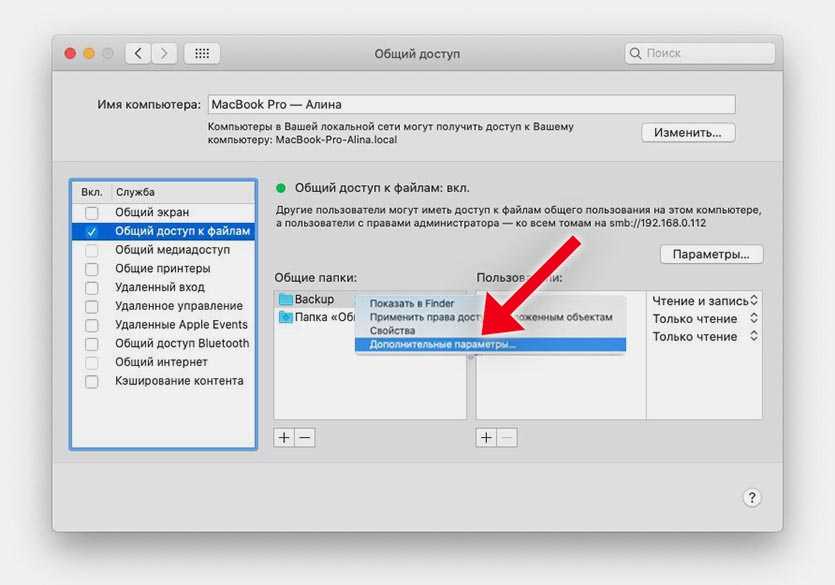 д.
д.
Проверка оборудования подержанного MacBook также включает в себя тщательный осмотр портов. Убедитесь, что по крайней мере те порты, которые вам нужны, находятся в хорошем состоянии и не смещены. Если порты гнутся безнадежно, вы также можете принять это за небрежное использование.
Другой частью проверки оборудования является осмотр зарядного устройства. Старые зарядные устройства для MacBook легко доступны, но вы не можете купить хорошее по дешевке. Проверьте, находится ли старое зарядное устройство в рабочем состоянии, если нет, попросите лучшую цену.
4. Сеть и возможности подключения
Репрезентативное изображение от Apple
Насколько я понимаю, вы уже загрузили MacBook. Первое, что нужно проверить, это параметры сети и подключения. Начните с USB, слота для SD-карты, разъема для наушников и оптического привода из комплекта для тестирования бывшего в употреблении MacBook. Затем включите Bluetooth и WiFi.
Попробуйте настроить сеть WiFi. Таким образом, вы будете знать, работает ли эта часть машины, и вам также понадобится WiFi, чтобы проверить следующие вещи в списке.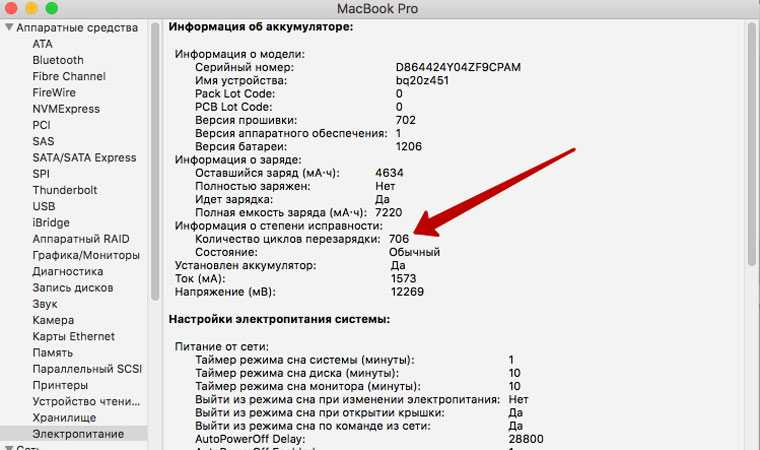
5. Проверьте дисплей, динамики, веб-камеру на подержанном MacBook
Изображение: Apple
Я понимаю, что подержанный или восстановленный MacBook Air или Pro не всегда будет в идеальном состоянии. Тем не менее, дисплей и динамики играют большую роль в пользовательском опыте. В связи с продолжающейся пандемией веб-камера также важна сейчас.
Чтобы проверить дисплей на старом или подержанном MacBook, запустите тест монитора EIZO. Это позволит вам проверить Mac на наличие дефектных/битых пикселей. Затем проведите онлайн-тест динамиков или просто воспроизведите видео на YouTube, чтобы проверить, работают ли динамики по вашему вкусу. Откройте FaceTime или Photo Booth, чтобы проверить веб-камеру.
6. Проверка состояния диска на старом MacBook с помощью Дисковой утилиты
Теперь мы переходим к более важным вещам, которые необходимо проверить при покупке старого MacBook. Если вы покупаете подержанный или восстановленный MacBook, вы должны убедиться, что все остается целым. Одним из наиболее важных элементов MacBook является хранилище.
Одним из наиболее важных элементов MacBook является хранилище.
Проверить работоспособность диска на MacBook можно с помощью средства первой помощи в разделе дисковых утилит. Перейдите к дисковой утилите и нажмите Первая помощь . Запустите тест, и вы узнаете, находится ли диск в рабочем состоянии.
Совет профессионала: Состояние хранилища важно, но также важно выбрать правильный вариант хранилища. Знайте свое использование и покупайте MacBook с достаточным объемом памяти для вашего использования.
7. Проверка состояния батареи на MacBook
Далее у нас есть проверка цикла батареи на MacBook. У Apple есть страница с подробным описанием ограничений количества циклов для разных моделей MacBook. Как только этот предел достигнут, батарея считается израсходованной компанией.
Удерживая клавишу выбора , щелкните значок Apple в верхней левой части экрана. Отсюда перейдите к «Информация о системе»> «Питание » и найдите «Счетчик циклов» в разделе «Информация о батарее» . Если количество циклов батареи ниже указанного числа, батарея должна прослужить некоторое время, прежде чем потребуется ее замена.
Если количество циклов батареи ниже указанного числа, батарея должна прослужить некоторое время, прежде чем потребуется ее замена.
8. Запустите Apple Diagnostics For Hardware
Изображение: Apple
Apple Diagnostics — это один из самых простых способов найти аппаратную проблему, скрывающуюся в вашем Mac. У компании есть веб-страница с подробным описанием запуска диагностики Apple. После завершения диагностики вы получите отчет без ошибок, если все работает хорошо.
В противном случае на экране появится код ошибки. Запишите его и разместите в Интернете или обратитесь в службу поддержки Apple и поделитесь с ними кодом. Вы будете знать, что не так с вашим Mac, а также стоимость и ремонтопригодность. Это один из самых важных тестов, которые необходимо выполнить, если вы покупаете старый или восстановленный MacBook. Вы также можете запустить тот же тест на своем текущем MacBook, чтобы проверить наличие неисправного оборудования.
9. Проверка пароля прошивки на старых MacBook
Изображение: Apple
Пароли прошивки — это коды доступа, которые блокируют доступ к определенным частям Mac. Вы можете установить или удалить пароли прошивки на экране восстановления на вашем Mac. Если вы покупаете подержанный MacBook, проверьте пароль прошивки, выполнив следующие действия.
Вы можете установить или удалить пароли прошивки на экране восстановления на вашем Mac. Если вы покупаете подержанный MacBook, проверьте пароль прошивки, выполнив следующие действия.
Если есть пароль прошивки, попросите владельца удалить его, прежде чем заключить сделку.
Стоит ли покупать Intel MacBook сейчас?
Изображение: Apple
Здесь я имею в виду большой шаг Apple, чип M1, который, кажется, вдохнул новую жизнь в линейку Mac. С новым чипсетом Apple в гладком маленьком колчане Apple появились новые стрелки. На MacBook M1 можно запускать приложения для iOS и iPad, что дает им преимущество перед старыми компьютерами Mac с процессорами Intel.
Производительность новых чипов определенно превосходит старые. Именно в этом и заключалась цель Apple. Но нужна ли вам вся эта мощь? Даже если вы это сделаете, вы можете получить мощность и больше портов, если просто выберете старый или подержанный MacBook. MacBook на базе Intel работает быстро (я использую MacBook Air 2017 года), и если вы выберете MacBook Pro, вы не почувствуете недостатка в вычислительной мощности.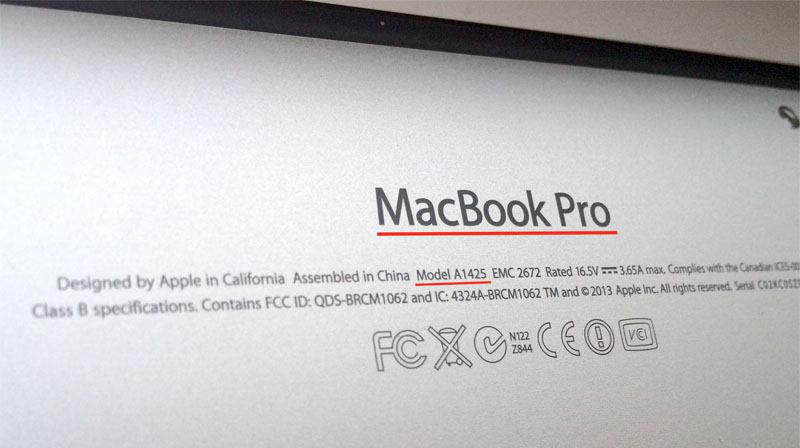
Как и любая другая компания, Apple также говорит о том, что новые устройства в 2 или 3 раза быстрее, но и старые не медленные. Поэтому, если вы согласны с тем, что не запускаете приложения для iPad на своем MacBook, вы можете с радостью согласиться на более старую модель.
Новые MacBook с процессором Intel доступны в магазинах Apple и на таких платформах, как Amazon. Вы можете купить новый Intel по более выгодной цене, чем новые M1.
Восстановленные и бывшие в употреблении MacBook
Скриншот с Mac на все руки
Это моя любимая часть дебатов. Если вы покупаете восстановленный компьютер на любой из крупных платформ, таких как Mac of All Trades или Apple Certified Refurbished Store, вы можете быть спокойны. Вы также получаете гарантию на отремонтированные MacBook, что также означает, что они стоят немного дороже по сравнению с другими подержанными MacBook.
Итак, позвольте мне положить конец дебатам о восстановленных MacBook и подержанных MacBook в следующем предложении. Если вы человек, который мало что знает или хочет лично осмотреть машину перед ее покупкой, выбирайте отремонтированную. Это все равно сэкономит вам немного денег, и вы получите гарантию, что является беспроигрышным вариантом.
Если вы человек, который мало что знает или хочет лично осмотреть машину перед ее покупкой, выбирайте отремонтированную. Это все равно сэкономит вам немного денег, и вы получите гарантию, что является беспроигрышным вариантом.
С другой стороны, если вы хотите сэкономить больше и у вас есть время, чтобы лично проверить, что вы покупаете, покупайте напрямую у нынешних владельцев. Для этого мы составили список вещей, которые вы должны проверить, прежде чем покупать подержанный MacBook. Вы также можете использовать этот список для проверки отремонтированных или текущих MacBook.
Покупка подержанного MacBook: сводка новостей
Если вы покупаете подержанный MacBook и он соответствует всем требованиям, то это хорошая покупка. Вы можете выбрать подержанный или отремонтированный, в зависимости от вашего желания проверить машину самостоятельно. Одна из вещей, которая работает в пользу восстановленных MacBook, заключается в том, что мы сейчас находимся в условиях пандемии.
Хотя выбор определенно ограничен, восстановленные MacBook поставляются с гарантией, и большинство вещей в этом списке проверяются порталами, продающими их. Также меньше шансов на мошенничество, если вы получаете сертифицированный восстановленный MacBook. Однако для опытных пользователей вы можете использовать этот список в качестве шаблона при покупке подержанного MacBook.
21 вещь, которую нужно проверить перед покупкой Apple MacBook
Edition
IN
- IN
- США
Чт, 08 декабря 2022 г. | Updated 04.54PM IST
News
Tech NewsSocialMobilesPCsAppsGamingMore GadgetsTelecomFAQsAppliancesWearablesDevice Care
Compare
Compare Mobile PhonesCompare LaptopsCompare TabletsCompare CamerasCompare TelevisionsCompare Power banksCompare Smart watchesCompare Air conditionersCompare Washing machinesCompare RefrigeratorsCompare Fitness bandsCompare EpilatorsCompare HaircurlersCompare TrimmersCompare HairstraightenersCompare HairdryersCompare Bluetooth SpeakersCompare HeadphonesCompare Air PurifiersCompare Water PurifiersCompare УтюгиСравнить вентиляторыСравнить ФритюрницыСравнить воздухоохладителиСравнить ручные блендерыСравнить Кухонные комбайныСравнить комнатные обогревателиСравнить дымоходы
Gadgets
Mobile PhonesTabletsLaptopsCamerasTelevisionsPower banksSmart watchesAir conditionersWashing machinesFitness bandsPersonal GroomingHome AppliancesKitchen AppliancesAudio
Slideshows
Reviews
Device Care
More
VideosRechargeVisual StoriesUSHow ToBrandsTop GadgetsFeaturedSpecialsDeals
Top Searches
Gadgets Now | Дебашис Саркар03 ноября 2020 г. , 10:48 IST
, 10:48 IST
21 вещь, которую нужно проверить перед покупкой Apple MacBook
FacebookTwitterLinkedinEMail
FacebookTwitterLinkedinEMail
122
21 вещь, которую нужно проверить перед покупкой Apple MacBook
Благодаря выгодным скидкам на веб-сайтах электронной коммерции покупатели в Индии автоматически привлекаются к покупке Apple MacBook в Интернете. Независимо от того, выбираете ли вы новый MacBook или любую восстановленную модель, обязательно проверьте состояние устройства, которое вы собираетесь купить. Это потому, что вы никогда не можете быть уверены, что MacBook, который вы покупаете, действительно новый или нет. Кроме того, если вы покупаете подержанный MacBook или восстановленный, вы никогда не можете быть уверены в том, сколько ему лет и в каком точном состоянии устройство, которое вы покупаете. Это руководство призвано помочь вам проверить подлинность MacBook, который вы собираетесь купить, и точное состояние устройства, если вы покупаете подержанный. Вот 21 вещь, которую нужно знать и проверять при покупке MacBook, MacBook Pro или Air через Интернет или после ремонта.
Вот 21 вещь, которую нужно знать и проверять при покупке MacBook, MacBook Pro или Air через Интернет или после ремонта.
222
Прежде всего, запишите серийный номер модели MacBook
Серийный номер любого MacBook можно найти, просто перейдя к опции «Об этом Mac», нажав на значок Apple в левом верхнем углу. -сторона рабочего стола.
322
Чтобы проверить подлинность MacBook, посетите веб-сайт Apple «Проверить покрытие»
У Apple есть специальный веб-сайт для проверки подлинности своей продукции. Посетите официальную страницу https://checkcoverage.apple.com. Введите серийный номер и проверьте действительность даты покупки вместе с другими данными.
422
Если MacBook не включается, найдите серийный номер в коробке и проверьте его на этом веб-сайте
Если по каким-либо причинам ваш MacBook не запускается, просто запишите серийный номер номер на коробке. Каждый партнер с серийным номером отличается для MacBook, MacBook Pro и MacBook Air. Чтобы проверить то же самое, посетите https://support.apple.com/en-in/HT201608 для MacBook или посетите https://support.apple.com/en-jo/HT201300 для MacBook Pro. Чтобы проверить модель MacBook Air, посетите https://support.apple.com/en-gb/HT201862.
Чтобы проверить то же самое, посетите https://support.apple.com/en-in/HT201608 для MacBook или посетите https://support.apple.com/en-jo/HT201300 для MacBook Pro. Чтобы проверить модель MacBook Air, посетите https://support.apple.com/en-gb/HT201862.
522
Всегда проверяйте, совпадают ли серийные номера на коробке и на экране
Проверьте, совпадают ли серийные номера на коробке и в разделе «Об этом Mac»
622
узнать, украден ли подержанный или восстановленный MacBook, всегда сначала спрашивайте серийный номер
Прежде чем начать переговоры о цене старого MacBook, сначала спросите серийный номер. Если продавец не предоставил серийный номер, немедленно отмените сделку. Обратите внимание, что покупка украденного MacBook может привести к серьезным неприятностям.
722
Не покупайте заблокированный Macbook, даже если продавец говорит вам, что разблокирует его после полной оплаты. Никогда не покупайте заблокированное устройство, так как оно может быть украденным, и владелец мог удаленно заблокировать его.

822
Чтобы проверить фактический возраст модели MacBook, а также сведения о гарантии, посетите этот веб-сайт.
Посетите страницу https://checkcoverage.apple.com, введите серийный номер модели MacBook и узнайте зарегистрированные данные о продукте.
922
Если вы покупаете подержанный Macbook, проверьте его на наличие видимых физических повреждений
Само собой разумеется, что вы должны проверить физическое состояние старого MacBook, который собираетесь купить.
1022
Чтобы узнать фактический возраст старой модели MacBook, которую вы покупаете, сделайте следующее:
Посетите https://support.apple.com/en-in/HT201608 для MacBook или посетите https://support. apple.com/en-jo/HT201300 для MacBook Pro. Чтобы проверить модель MacBook Air, посетите https://support.apple.com/en-gb/HT201862. Проверьте соответствующий номер модели, чтобы узнать фактический возраст.
1122
Если вы покупаете старый MacBook, просто запустите его, чтобы убедиться в отсутствии паролей прошивки.

Сначала убедитесь, что MacBook загружается до рабочего стола. Затем перезапустите его. Когда Mac OS загружается (когда вы слышите мелодию при запуске), удерживайте клавишу Alt/Option. Если вам говорят ввести пароль, значит, есть пароль прошивки, и вы должны сказать владельцу, чтобы он удалил его.
1222
Проверить состояние аккумулятора старой модели MacBook
Просто откройте системную информацию (если вы не знаете, как это сделать, просто найдите термин «системная информация», нажав кнопку поиска в виде увеличительного стекла в правом верхнем углу). Слева перейдите к источнику питания и нажмите на него. Запишите серийный номер и емкость аккумулятора, чтобы проверить подлинность аккумулятора. Чтобы узнать срок службы батареи, обратите внимание на «Счетчик циклов» в разделе «Информация о состоянии» батареи.
1322
Каждая модель MacBook имеет максимальное количество циклов работы от батареи, сравните его с официальным сайтом, чтобы узнать точное время работы от батареи
Сравните количество циклов старой батареи MacBook с максимальным количеством циклов любой модели MacBook, посетив этот веб-сайт https://support. apple.com/en-us/HT201585
apple.com/en-us/HT201585
1422
Если вы покупая старый MacBook, проверьте оптический привод
Вставьте DVD, чтобы проверить, работает ли оптический привод. В новых моделях MacBook нет оптического привода.
1522
Откройте Дисковую утилиту, чтобы проверить состояние жесткого диска
Просто найдите приложение «Дисковая утилита» на своем MacBook и запустите сканирование первой помощи, чтобы узнать состояние жесткого диска. Кроме того, здесь вы можете увидеть точное хранилище MacBook.
1622
Запустите Apple Hardware Test (AHT) на этом веб-сайте
Чтобы узнать точное состояние оборудования MacBook, посетите этот веб-сайт https://support.apple.com/en-in/HT202731, если модель до июня 2013 года, то посетите этот веб-сайт для Apple Hardware Test (AHT) https://support.apple.com/en-us/HT201257
1722
Проверьте состояние зарядного устройства MacBook старых моделей
Зарядка кабель любого MacBook довольно чувствителен к износу. Проверьте, является ли кабель оригинальным или нет, и правильно ли он заряжается.
Проверьте, является ли кабель оригинальным или нет, и правильно ли он заряжается.
1822
Проверка веб-камеры старого MacBook
Перед покупкой любого старого MacBook проверьте, работает ли камера.
1922
Проверьте, работают ли все порты подключения, используя их.
Физическое злоупотребление портами довольно распространено в старых моделях MacBook. Проверьте их перед покупкой или договоритесь о цене.
2022
Проверьте состояние трекпада, изменяя скорость отслеживания
Перейдите в «Системные настройки» и нажмите «Трекпад». Проверьте реакцию трекпада, изменяя скорость отслеживания.
2122
Проверьте работу клавиатуры и все ли клавиши в порядке
Просто откройте приложение Text Edit и начните вводить каждую клавишу, чтобы узнать, работают ли они или нет.
2222
Проверьте дисплей MacBook с помощью этого простого теста
После проверки на наличие видимых повреждений загрузите четыре изображения четырех цветов: красного, синего, желтого и зеленого.
